키보드로 "놀기"를 좋아하는 어린 아이들에게 컴퓨터, 설정 및 파일을 안전하게 보관할 방법을 찾고 있습니까? 그렇다면 KidSafe를 살펴 보시기 바랍니다.
참고 : 현재 사용 가능한 두 가지 버전이 있습니다. 일반 zip 파일 설정과 휴대용 앱 버전입니다. 우리 기사에서는 휴대용을 사용하고 있습니다.
설정
최신 버전의 KidSafe의 가장 큰 장점은 멋진 portableapps.com 형식으로 제공되어 어디든 갈 수 있다는 것입니다.
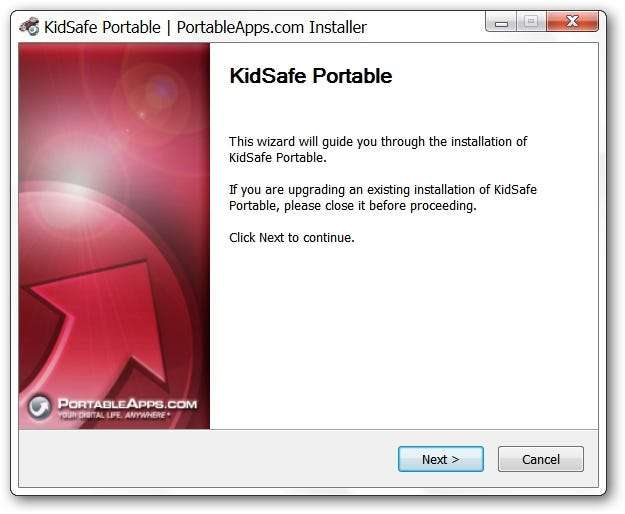
“프로그램 폴더”에는 일반적인 내용이 있습니다. 폴더를 적절하거나 편리한 위치에 놓고 바로 가기를 생성하면 바로 사용할 수 있습니다.
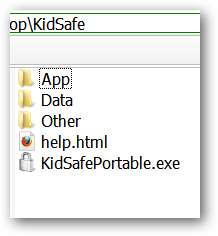
이 소프트웨어는 휴대용 앱 형식에 아직 새롭기 때문에 프로그램이 시작될 때 이것을 볼 수 있지만 당황하거나 걱정하지 마십시오. 이 프로그램은 우리 시스템에서 매우 잘 작동했습니다.

실행중인 KidSafe
KidSafe를 시작하자마자 프로그램을 설정하는 동안 화면이 "가려집니다". 왼쪽 상단 모서리에는 두 개의 메뉴 (도구 및 도움말)가 있습니다. "도구 메뉴"의 옵션에 액세스하려면 KidSafe 용으로 설정할 비밀번호가 필요합니다. 따라서 어린 아이가 비밀번호없이 들어가서 설정을 변경하는 것에 대해 걱정할 필요가 없습니다.
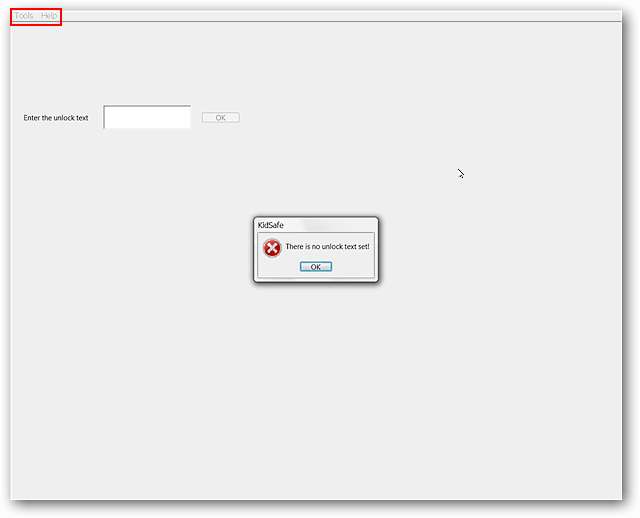
위에 표시된 화면의 활성 부분을 자세히 살펴 봅니다. 옵션 / 설정을 시작하려면 "확인"을 클릭하십시오.
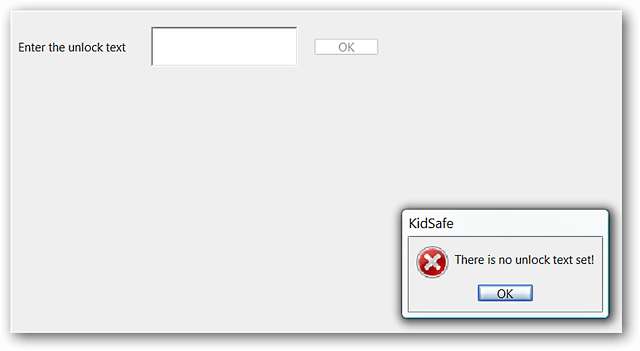
KidSafe에는 세 가지 옵션 / 설정 창이 있습니다. 첫 번째 항목에서는 키, 키보드 조합, 작업 관리자 액세스 등에 필요한 모든 설정을 변경할 수 있습니다. 우리 시스템에서는 키보드 조합이 아니기 때문에 "Windows 키"를 확실히 "잠근"상태였습니다.
참고 : 변경하려면 오른쪽에서 기존 항목을 강조 표시 / 선택하십시오.
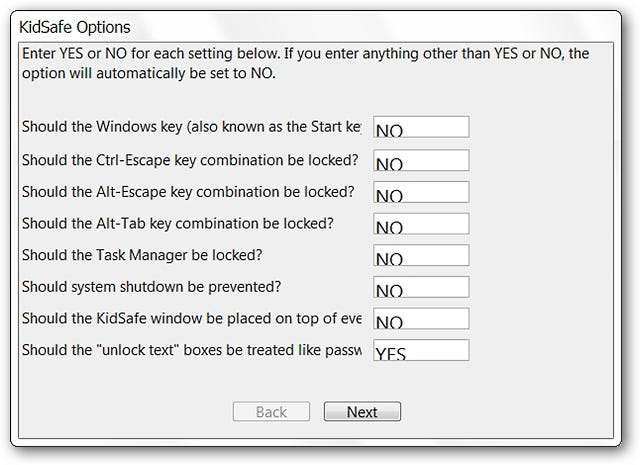
특정 설정에 대한 자세한 정보를 원하면 예 / 아니요 공백 위에 마우스를 올려 놓고 설정이 표시되는 내용에 대한 설명이있는 도구 설명을 표시하면됩니다.
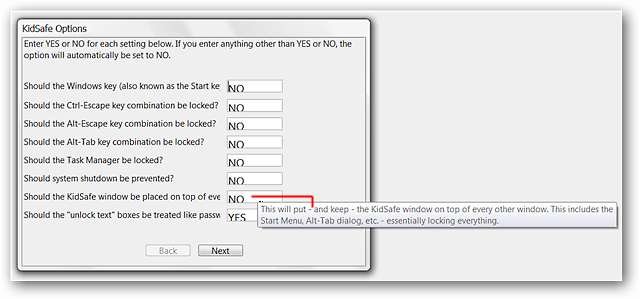
두 번째 창에서는 귀하의 필요에 가장 적합한 "KidSafe Mode"를 선택할 수 있습니다. 원하는 경우 특정 배경 화면 배경 (.bmp, .jpg 또는 .png 형식)을 선택하거나 KidSafe가 기본 배경을 사용하도록 할 수도 있습니다 (비워 두십시오).
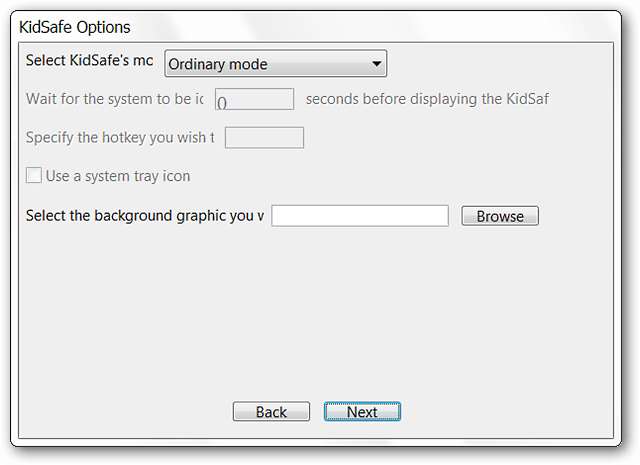
드롭 다운 메뉴에서 사용할 수있는 "어린이 안전 모드"선택 사항은 다음과 같습니다.
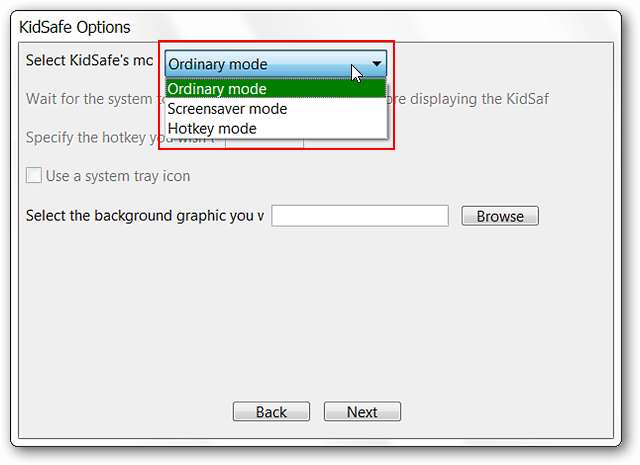
마지막 창은 KidSafe의 비밀번호를 설정하는 곳입니다. 완료되면 "마침"을 클릭하십시오.
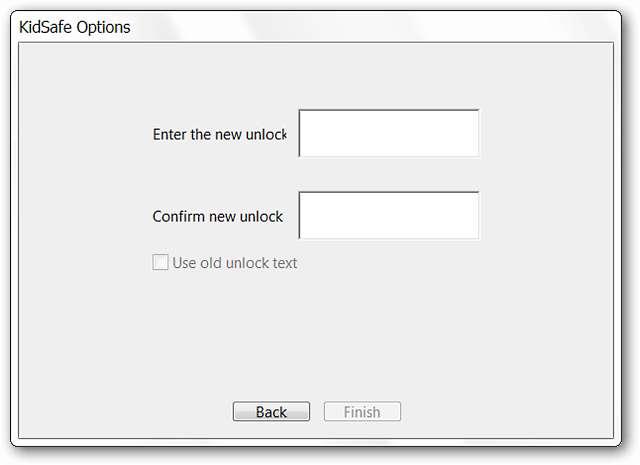
옵션 / 설정에서 "마침"을 클릭하면 KidSafe가 활성화됩니다. 우리는 키보드를 우리 시스템에 "아주 거친 작업"으로했고 KidSafe는 완벽한 작업을 수행했습니다. 시스템으로 돌아가는 유일한 방법은 암호를 사용하는 것입니다.
참고 : 이것은 KidSafe의 기본 배경 화면이 아닙니다.
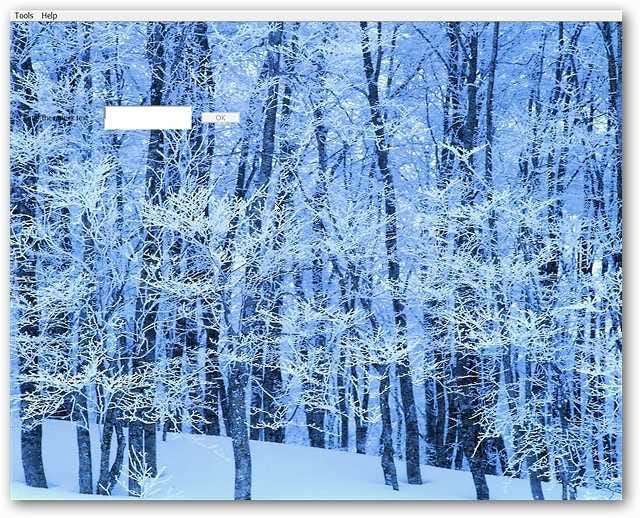
KidSafe를 잠금 해제하려면 비밀번호를 입력하고 "확인"을 클릭해야합니다. "Enter"키는 작동하지 않습니다…
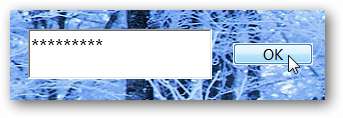
결론
키보드를 사용하는 것을 좋아하는 "작은 손"으로부터 컴퓨터를 안전하게 보호 할 수있는 좋은 프로그램을 찾고 있다면 KidSafe를 사용해보십시오.
연결
KidSafe 다운로드 (Exe 및 휴대용 버전) * 새 홈페이지







